こんにちは哲也です。
今回はAmazonのアップロードによる一括商品登録方法について解説していきます。
アップロードによる一括商品登録方法は覚えるの必須!
まずこの一括商品登録方法は絶対にマスターしてください。
商品を1つずつ出品していく商品登録方法も
一度はやってみてほしいのですが、
メインの商品の出品は
このアップロードによる一括商品登録で行ってください。
なぜかというと、
まあ言わなくてもわかると思いますが
断然こちらのほうが早いからです。圧倒的に違います。
商品仕入れの際、仕入れた後の作業
検品・出品・配送の工程のうち
大量に仕入れると、仕入れた後の作業が大変で
これらの作業に多くの時間を費やせないから
仕入れをセーブする。というようなことは非常にもったいないです。
ですのでのアップロードによる一括商品登録をマスターしてしまえば
少なくとも1つずつ出品していく商品登録方法よりは断然早く出品できます。
そして後2つのメリットがあります。
SKUを規則性がある文字列で登録しやすいので
ラベルシールを張る際、順番通りにできるので
ラベル張りがとても楽です。
これについては今は意味が分からない人もいると思いますが
わからなくても気にしなくてOKです。
いずれわかります。
もう1つが
FBAへ納品する際
危険物情報を追加の電池情報・製品規制情報あらかじめ登録できるので
面倒な作業をショートカットできる!です。
これについても今は意味が分からない人もいると思いますが
わからなくても気にしなくてOKです。
いずれわかります。
有料で多機能なツール出品ツールもあるかもしれませんが、
ツールを使わなくてもすごく簡単に利用できますので
アップロードによる一括商品登録方法を覚えるのは必須です。
具体的な作業
まずファイルをダウンロードします。
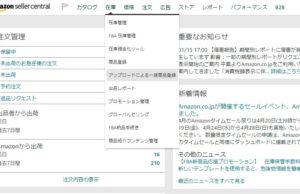
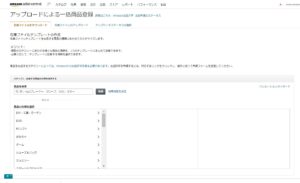
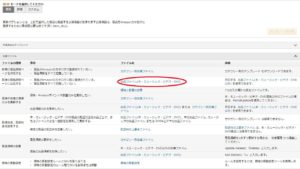
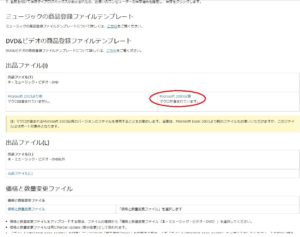
出品ファイル(I)というファイルをダウンロードしてください。
ファイル名は:Flat.File.InventoryLoader.jpです。
このファイルを開きます。
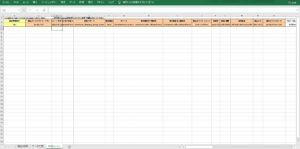
記入しないといけない箇所は15か所です。
・商品管理番号
・商品コード(JANコード等)
・商品コードのタイプ
・販売価格
・商品のコンディション
・商品メモ
・フルフィルメントセンターID
・”電池の有無”
・この商品は、危険物に該当しますか?詳細については危険物確認ガイド{X}をご覧ください。1
・この商品は、危険物に該当しますか?詳細については危険物確認ガイド{X}をご覧ください。2
・この商品は、危険物に該当しますか?詳細については危険物確認ガイド{X}をご覧ください。3
・この商品は、危険物に該当しますか?詳細については危険物確認ガイド{X}をご覧ください。4
・この商品は、危険物に該当しますか?詳細については危険物確認ガイド{X}をご覧ください。5
・”商品の重量”
・商品の重量の単位
意外と多いかもしれませんがほどんどの箇所はコピペでOKなので
実際の作業では、毎回登録するのは
商品コード(JANコード等)とSKUだけです。
1つ1つ見ていきましょう
・商品管理番号
これはSKUですね。
好きな文字列にしてください。といいたいところですが
このSKUは非常に大事です。理由はこちらの記事を読んでください。
SKUに入れたい情報を入れるだけ入れた後は、最後注意するべきは末尾を001からにすることです。
理由は規則性がある文字列で登録しておくことで
ラベルシールを張る際、順番通りにできるので
ラベル張りがとても楽だからです。
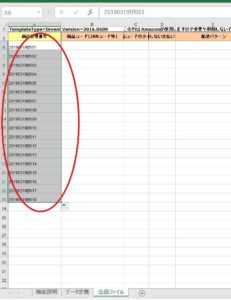
こんな感じで順番通りのSKUにしておくことが大切。
・商品コード(JANコード等)
商品コードのタイプと関連してきますが、
ほぼJANコードの入力になるでしょう
・商品コードのタイプ
商品コードのタイプには以下の4タイプがあります。
これは4を選択しておきましょう。JANコードの入力です。
1 = ASIN
2 = ISBN
3 = UPC
4 = JAN/EAN
・販売価格
価格を入力しましょう。
・商品のコンディション
以下の数字をプルダウンから選択し、
適切な商品コンディションを選びましょう。
1 = 中古; ほぼ新品
2 = 中古; 非常に良い
3 = 中古; 良い
4 = 中古; 可
5 = コレクター商品; ほぼ新品
6 = コレクター商品; 非常に良い
7 = コレクター商品; 良い
8 = コレクター商品; 可
11 = 新品
・商品メモ
これはコンディション説明に該当する部分です。
新品や中古それぞれにあったテンプレート文言を作成してコピペしましょう。
・フルフィルメントセンターID
AMAZON_JP, DEFAULTのどちらかの選択になります。
AMAZON_JPがFBA登録
DEFAULTが自己配送です。
・”電池の有無”
true/falseのいずれかを選択。になります。
たいていの場合はfalseでいいと思います。
フルフィルメントセンターIDが’AMAZON_JP’の場合は必須
・この商品は、危険物に該当しますか?詳細については危険物確認ガイド{X}をご覧ください。1~5
この1~5について詳しい説明は割愛します。
ですがフルフィルメントセンターIDが’AMAZON_JP’の場合は必須です。
そして、ほとんどの場合は“その他”選択でOKです。
・”商品の重量”
そのまま重さを入力です。
CDやDVDやゲームの場合は
メーカなどによって統一されていたり、
そもそもがほぼ規格として重さも統一されている
場合が多いのでそれをコピペでいいのですが。
本などの場合はそれぞれ重さを入力しないといけないので面倒です。
できるだけ同じ重さの商品ごとに仕分けしておきましょう。
・商品の重量の単位
㎏選択でOKです。
以上で終わりです。
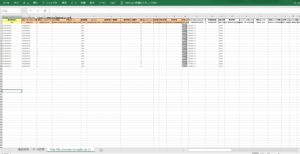
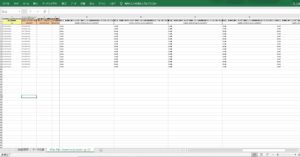
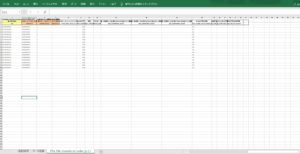
完成したファイルはこんな感じになります。
※基本的にこの通りで大丈夫ですが
エクセルファイルのデータ定義タブもつど確認して入力しましょう。
後はこれをテキストファイルに吐き出して
アップロードすれば終了です。
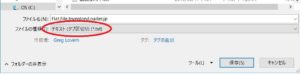

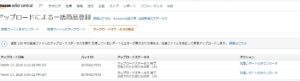
稀にエラーで商品登録がなされない場合もありますが
そのほとんどの原因は
商品ページの削除にあったかJANコードの間違い
なので原因を突き止めてその商品だけを登録しなおすだけでいいです。

これでAmazonのアップロードによる一括商品登録方法の説明は終わりです。
一度経験してしまえばチョー簡単な作業ですので
絶対に覚えましょう。
後最後にファイルはPCへ保存すると思いますが
商品コードのタイプより⇒の記入個所は
あらかじめ記入しておいて保存しておくといいです。
仕入れ商品のカテゴリーが多岐にわたる場合は
それにあったファイルを作っておくとさらに賢いですね。

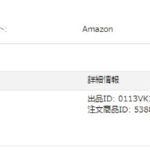

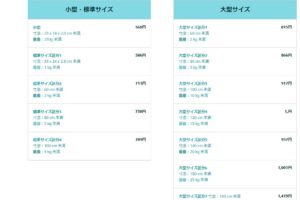


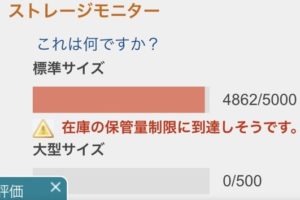
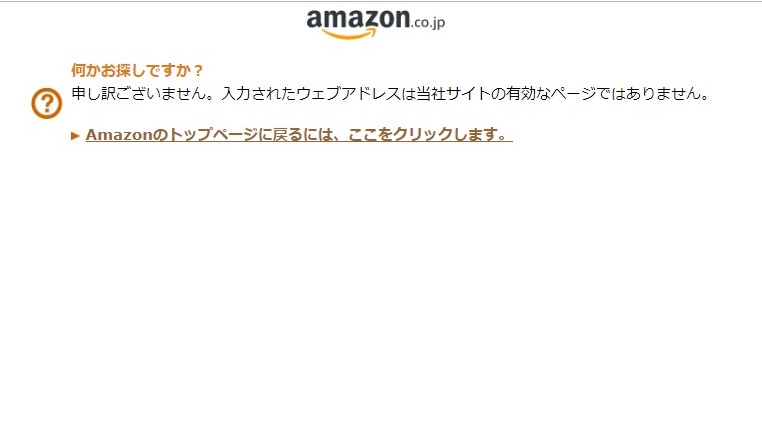

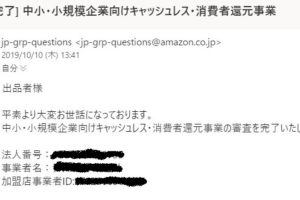
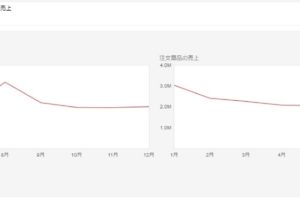

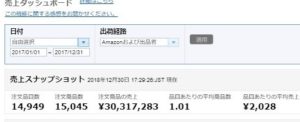
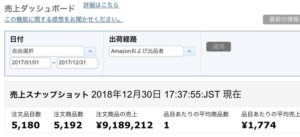
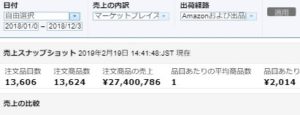
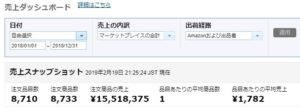
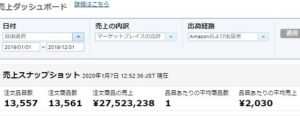
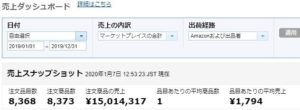
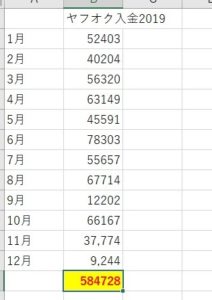





コメントを残す